ZOOMでバーチャル背景を設定してますか?
めっちゃたのしいですよ(笑)
こんにちは、さっちです。 ブログご訪問ありがとうございます。


Contents
ZOOMでバーチャル背景を設定する、50代女性がワクワク!

あなたはZOOMを使っていますか?
ZOOMはあなたがこれから、どんどん稼ぐために必要な武器です。
世界中の人とパソコンやスマホの画面で「こんにちは」とご挨拶できます。
しかも顔を見ながらね!…、顔を見ながら話すってとても大切です。
ネットで知り合った方でも、顔を見て話すと安心して、親近感が生まれ、ラポール が取りやすいよ♪
ZOOMのカメラの前のあなたの背景…あなたの生活が丸見えのお部屋 じゃありませんか?
これじゃあなたのブランディングも壊れます。
今日からバーチャル背景を設定してくださいね。( ´艸`)
ZOOMを登録しよう
まずは ZOOM に登録してみましょう。
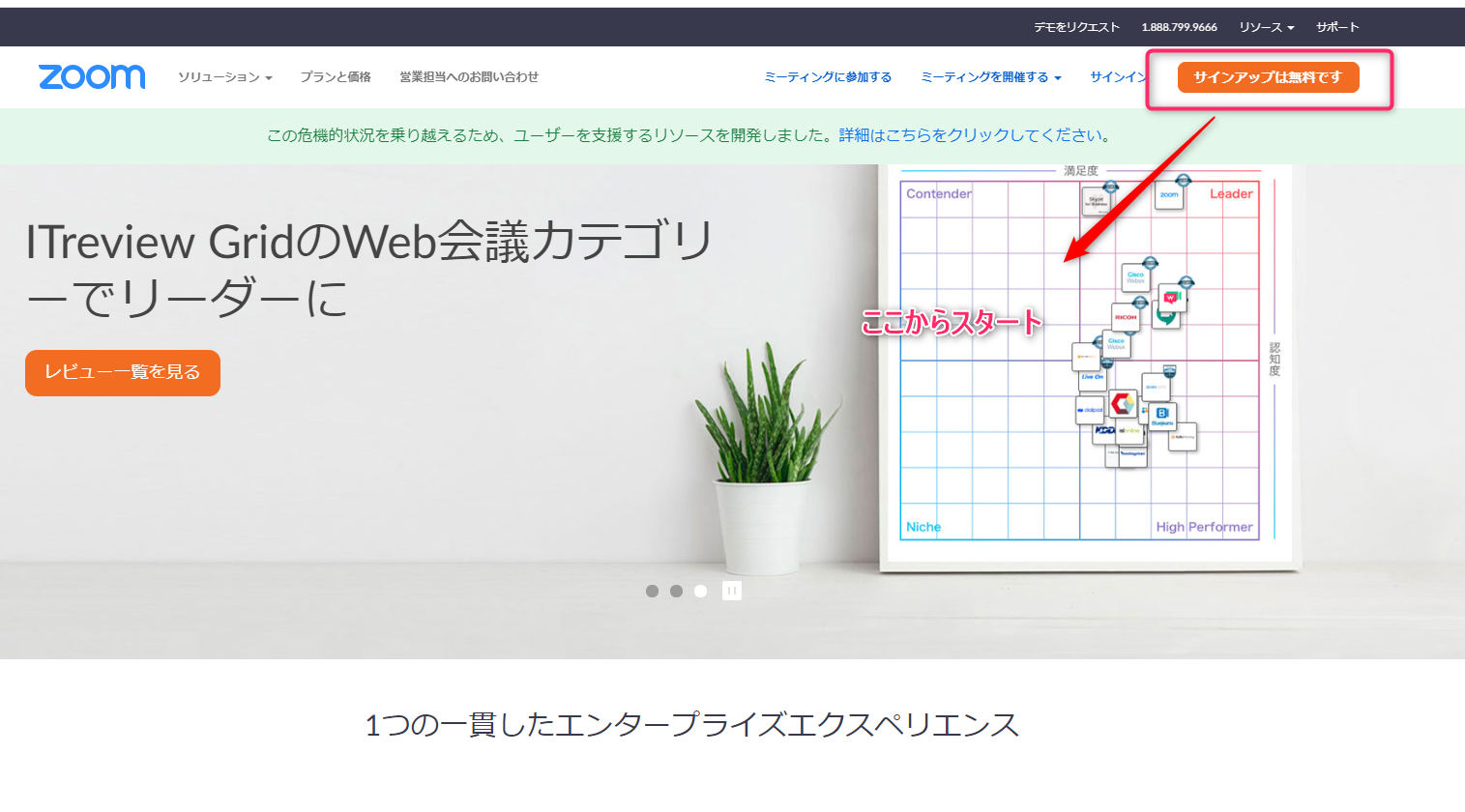
最初は無料版で楽しみましょね。
無料版でもバーチャル背景はしっかり使えます。
「サインアップ」しましょう。
あなたが普段使っているメールアドレスでサインアップ
しっかり サインアップして使う ことが基本です。
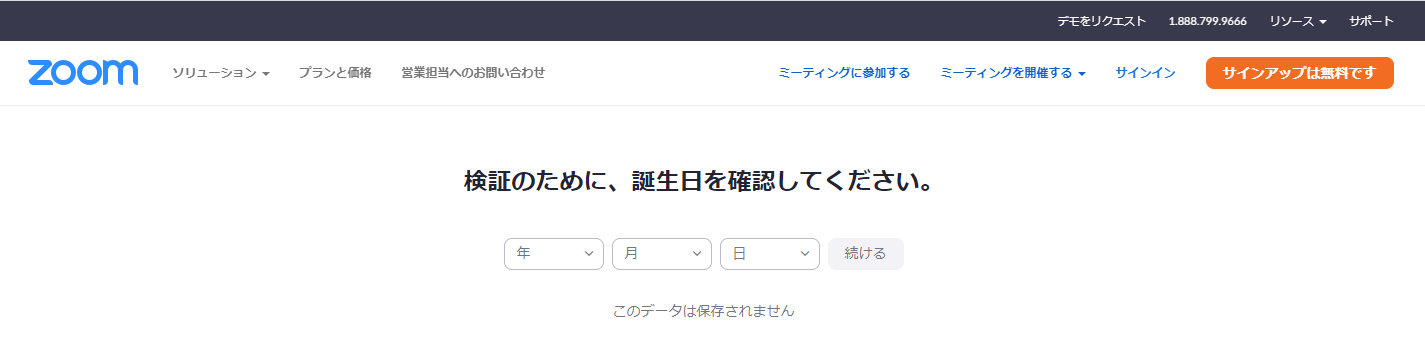
こんな画面になりますので、サクサク記入しましょう。
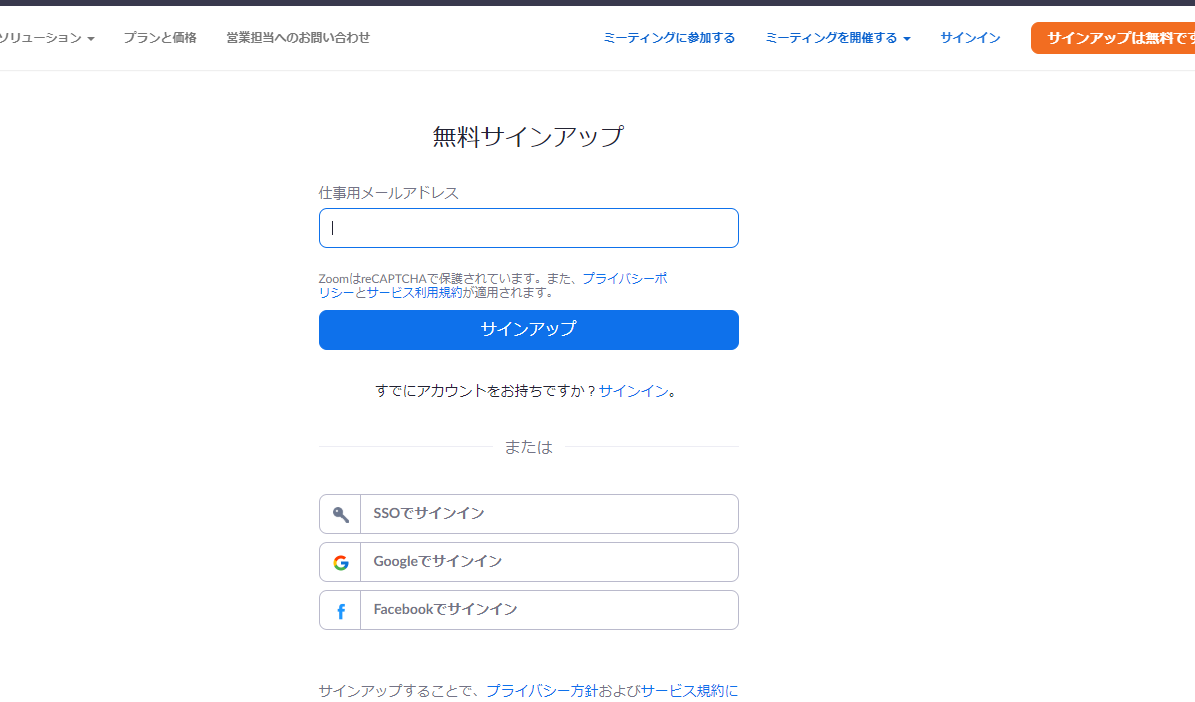
メールアドレスを記入して、サインアップすると、確認メールが登録したアドレスに送られてきますから、メールを確認するURL をクリックするとZOOMが開設されます。
めっちゃ簡単ですね。
ZOOMでバーチャル背景を楽しむぞ~~
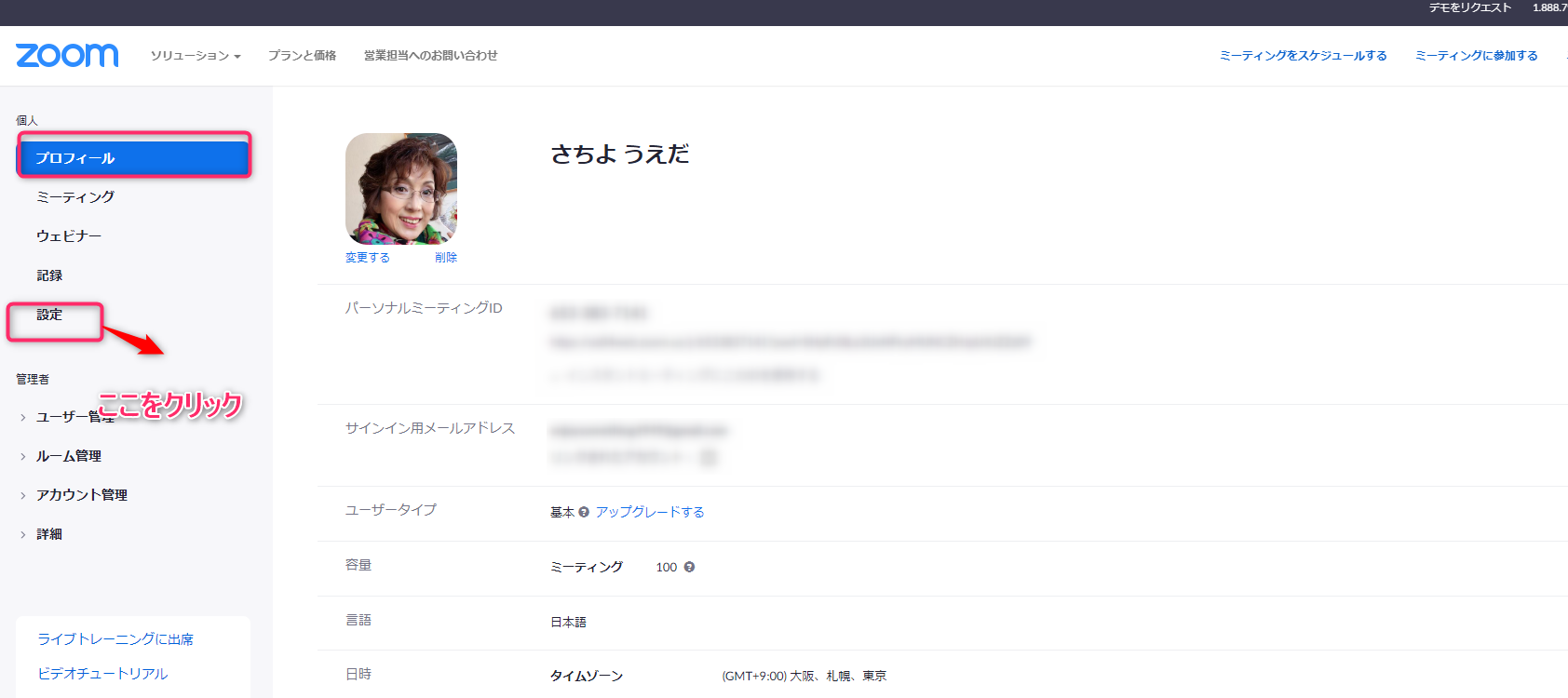
サインインして、ZOOM のマイページを開きましょう。➡プロフィール ➡ 設定 の順番でクリックしてね。

するとこの画面になりますから、下にスクロールしましょう。

バーチャル背景 を見つけたら ON にしましょう。
ZOOMでバーチャル背景を設定してみよう
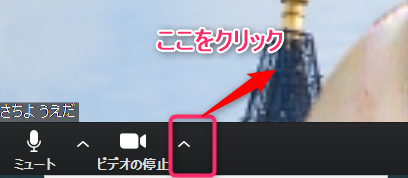 ミーティングを開始してみてください。カメラはONにしてね。
ミーティングを開始してみてください。カメラはONにしてね。
画像の場所をクリックする

仮想背景を選択してください をクリック
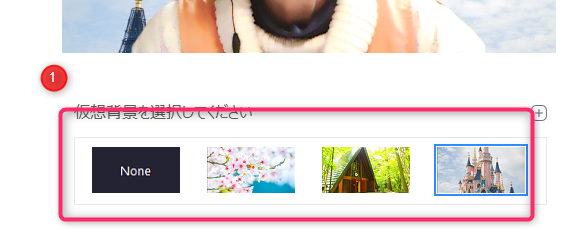
①の場所に好きな画像があればクリックしてみてね。ほら、バーチャル背景の出来上がり!
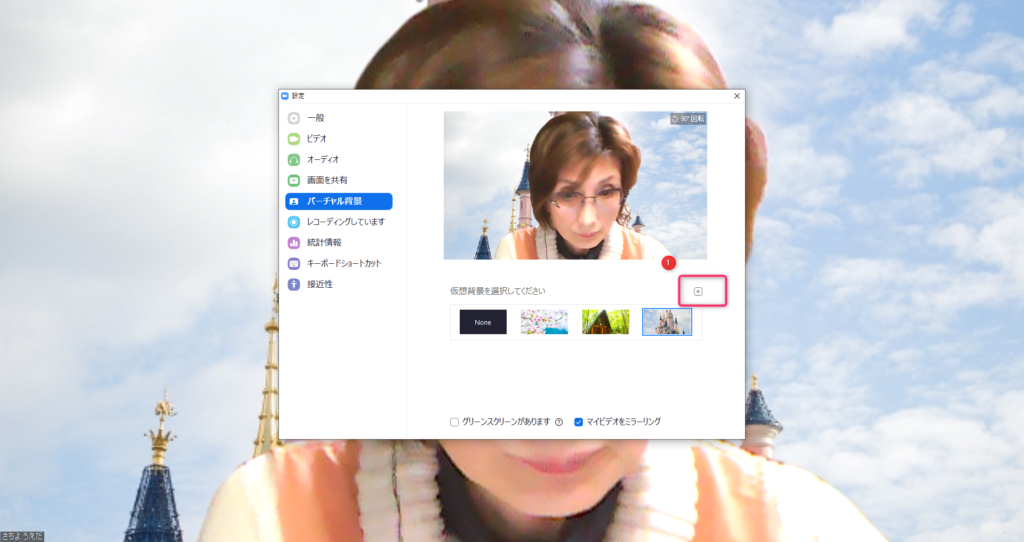
自分のファイルから、画像を追加するときは +ボタン をクリックします。
ZOOMで簡単にバーチャル背景が出来ちゃいました

☆ 春…桜バージョン

☆ 新緑の軽井沢

☆ ディズニーランドから中継です
50代女性はZOOM活用を楽しんでいます。出来たが増えると毎日ワクワク!あなたもバーチャル背景楽しんでくださいな。
心より、あなたの成功を応援しています




















あ~~そうだZOOMでバーチャル背景を設定する方法発見しました!
知ってますか?